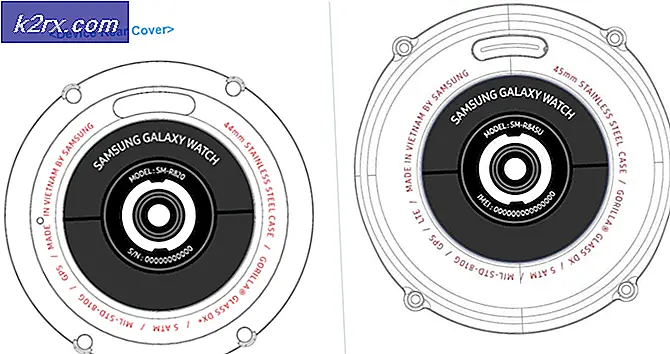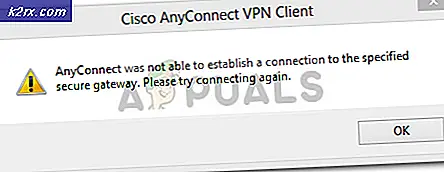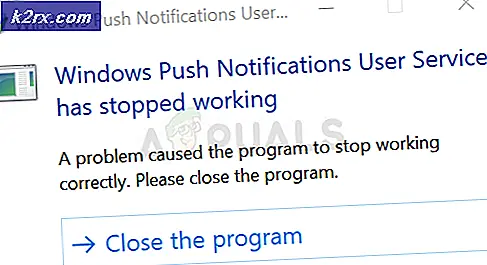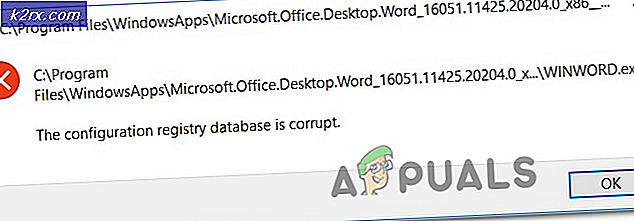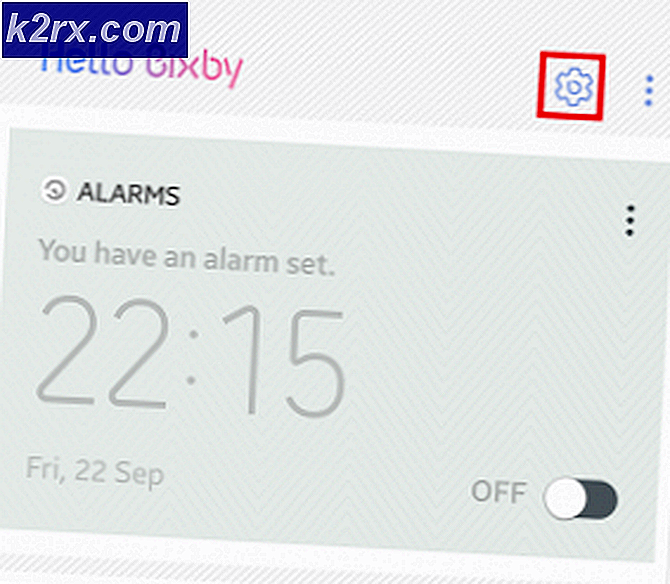Fix: Pencarian Kodi Exodus tidak Berfungsi
Kodi adalah salah satu pemutar media sumber terbuka gratis terkemuka yang memiliki kompatibilitas untuk berbagai perangkat termasuk konsol. Pengguna dapat dengan mudah melakukan streaming video, audio, dan bahkan mendengarkan podcast dengan mudah. Fitur-fitur ini dikombinasikan dengan opsi yang dapat disesuaikan membuat pengalaman menjadi lebih berharga.
Kodi sangat bergantung pada fitur pencarian di mana pengguna dapat mencari konten dan artis untuk diikuti, dll. Jika pencarian tidak berfungsi, Kodi akan sangat sulit dinavigasi dan dalam banyak kasus menjadi tidak berguna. Baru-baru ini ada banyak laporan pengguna di mana pencarian Kodi Exodus berhenti berfungsi. Pada artikel ini, kami akan membahas masalah tersebut dan memberikan solusi untuk memperbaikinya.
Apa yang menyebabkan Kodi Exodus Search tidak Berfungsi?
Beberapa penyebab mengapa penelusuran Kodi Exodus tidak berfungsi, tetapi tidak terbatas pada:
Sebelum melanjutkan dengan solusi, harap pastikan bahwa koneksi internet Anda terbuka dan Anda tidak menggunakan koneksi apa pun di institusi atau tempat umum mana pun. Sambungan ini biasanya menggunakan server proxy yang mungkin membatasi konektivitas beberapa modul.
Solusi 1: Memeriksa Filter Pencarian
Kodi memiliki opsi filter pencarian yang memungkinkan pengguna untuk memfilter hasil pencarian. Dalam beberapa kasus, pengguna mengaktifkan filter penelusuran yang memfilter penelusuran dan tidak menampilkan semua hasil. Anda harus memeriksa informasi di bawah opsi pencarian dan mencari filter pencarian. Filter pencarian seperti belum ditonton atau ditonton mungkin membatasi kemampuan penelusuran Anda dan memberi Anda ilusi bahwa modul penelusuran tidak berfungsi.
Mulai ulang aplikasi setelah menerapkan filter pencarian dan periksa apakah masalah telah teratasi.
Solusi 2: Menghapus Cache
Cache di Kodi berisi informasi sementara yang digunakan oleh aplikasi untuk menjalankan operasinya. Data ini digunakan secara aktif tidak hanya dalam penelusuran tetapi juga di modul lain. Jika cache rusak atau memiliki data yang buruk, beberapa fitur mungkin tidak berfungsi seperti yang diharapkan.
Karenanya kami menyarankan Anda untuk menghapus cache Anda di Exodus dan melihat apakah ini berhasil. Beberapa preferensi Anda mungkin hilang dan Anda mungkin harus menyetelnya lagi di masa mendatang.
- Di Kodi Anda, klik Pengaya dan pilih Keluaran dari jendela kanan layar Anda.
- Setelah di menu baru, pilih Alat dari jendela berikutnya.
- Sekarang arahkan ke bagian bawah daftar Alat dan pilih Keluaran: Hapus cache.
- Anda akan dimintai konfirmasi sebelum melanjutkan. Tekan OK. Cache Anda sekarang akan disetel ulang. Mulai ulang aplikasi dengan benar dan periksa apakah pencarian berfungsi seperti yang diharapkan.
Solusi 3: Mendaftarkan Kunci API dengan Trakt
Ada banyak kasus di mana API untuk pencarian berhenti bekerja karena masalah verifikasi atau teknis. Ada metode terperinci tentang bagaimana menangani situasi ini tetapi melibatkan cukup banyak langkah. Jadi luangkan waktu dan bersabarlah saat mengikuti solusi ini. Pastikan Anda mengikuti semua langkah dan tidak meninggalkan satu langkah pun di tengah jalan.
Langkah-langkah ini diilustrasikan tentang bagaimana melakukan langkah-langkah dalam Fire TV. Anda dapat menggandakannya di sistem apa pun yang sesuai. Di sini juga diasumsikan bahwa Fire TV dan Windows PC keduanya berada di jaringan Wi-Fi yang sama.
- Anda mungkin perlu membuat akun Trakt pribadi sebelum dapat mendaftarkan aplikasi baru. Setelah Anda membuat akun baru, navigasikan ke Halaman Aplikasi Baru Trakt untuk mendaftarkan aplikasi baru.
- Masukkan nama unik apa pun di kotak nama (disarankan agar Anda memilih nama yang unik).
- Di kotak URI pengalihan, ketikkan yang berikut ini:
alamat: ietf: wg: oauth: 2.0: oob
- Sekarang klik Simpan Aplikasi Anda akan diarahkan ke dasbor Anda di mana Anda akan menemukan ID Klien dan Kode Rahasia. Kami akan mengacu pada informasi ini nanti.
Di Fire TV / Fire Stick
- Unduh ES Explorer di perangkat Anda.
- Setelah diunduh, buka dan navigasikan ke bagian paling bawah. Sekarang pilih Tampilkan File Tersembunyi.
- Sekarang saat Anda masih dalam ES Explorer, gulir ke bawah ke Jaringan, kemudian Manajer Jarak Jauh dan Hidupkan.
- Sekarang catatan alamat FTP yang akan Anda lihat di layar.
Di PC
- Tekan Windows + E untuk membuka File Explorer. Sekarang di bilah alamat yang ada di bagian atas layar, masukkan alamat FTP yang baru saja kita perhatikan di Langkah 4 di langkah sebelumnya. Sekarang banyak folder akan terisi yang ada di Fire TV / Fire Stick Anda.
- Sekarang arahkan ke alamat berikut:
Android / data / org.xbmc.kodi / files / addons / plugin.video.exodus / resources / lib / modules /
- Sekarang salinan berkas "trakt.py"Dan tempel di Desktop Anda. Pastikan Anda mendapatkan file yang tepat (bukan ‘trakt.pyo’).
- Klik kanan pada file dan pilih Edit dengan notepad. Sekarang cari V2_API_KEY dan ganti nilai di dalamnya ”dengan ID Klien dari dasbor Anda di Trakt. Sekarang Cari CLIENT_SECRET dan ganti nilai di dalamnya ”dengan ID Rahasia Klien dari dasbor Anda di Trakt.
- Menyimpan file yang diedit. Sekarang salin file dan tempel kembali ke jendela Fire TV dari tempat kami menyalinnya di tempat pertama. Kemungkinan besar Anda akan diberi prompt bahwa file tersebut sudah ada. Tekan Yes untuk mengganti.
Di Fire TV / Fire Stick
Mulai ulang Fire TV / Fire Stick Anda dan periksa apakah fungsi pencarian berfungsi kembali seperti yang diharapkan tanpa masalah.